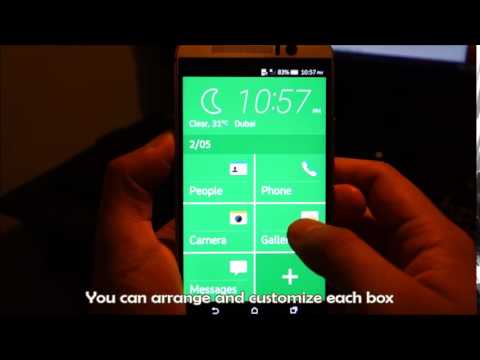
HTC One M9 एक शक्तिशाली नया एंड्रॉइड स्मार्टफोन है जो टॉप-टियर फीचर्स, स्टनिंग स्पेक्स और बहुत सारे विकल्पों और अनुकूलन के साथ लोड किया गया है। इसमें डिवाइस के लुक और फील को बदलने के लिए नया थीम इंजन, टन सेटिंग, नया 20 मेगापिक्सल कैमरा और बहुत कुछ है, लेकिन कभी-कभी यह सब थोड़ा भारी हो सकता है। सौभाग्य से, डिवाइस में उन लोगों के लिए एक आसान मोड है जो एक सरल और अधिक सुव्यवस्थित अनुभव चाहते हैं।
यह Google द्वारा बनाए गए नवीनतम एंड्रॉइड 5.0 ऑपरेटिंग सिस्टम पर चलता है, लेकिन एचटीसी के अपने Sense 7 उपयोगकर्ता इंटरफ़ेस के साथ कवर किया गया है। इसके पास बहुत कुछ है, लेकिन कभी-कभी कुछ मालिकों के लिए यह बहुत अधिक हो सकता है। यदि ऐसा है, तो नीचे पढ़िए, हम बताते हैं कि एचटीसी वन M9 पर ईज़ी मोड को कैसे सेट अप और उपयोग करना है।
पढ़ें: कैसे पाएं बेहतर एचटीसी वन M9 की बैटरी लाइफ
ईज़ी मोड को चालू करने में केवल एक या दो मिनट का समय लगता है और यह आपके डिवाइस की सेटिंग में कुछ सरल कदम है, और एक बार हो जाने के बाद, फोन एक नियमित फोन की तरह और स्मार्टफोन नहीं होगा। आपके पास अभी भी वे सभी उन्नत सुविधाएँ हैं जिन्हें आप प्यार करते हैं, लेकिन एक सरल, आसान मोड में, जो शुरुआती लोगों के लिए समझने में आसान है या जो कुछ और अधिक सरल चाहते हैं।

ईज़ी मोड सैमसंग डिवाइस के बीच एक लोकप्रिय विशेषता है, लेकिन हाल ही में एलजी, एचटीसी और कुछ अन्य लोगों द्वारा पेश किया गया है। पहली बार स्मार्टफोन खरीदारों को सभी नियंत्रणों, सुविधाओं, विकल्पों, अनुकूलन और अधिक से अभिभूत हुए बिना स्मार्टफोन का आनंद लेने का एक तरीका।
इसके साथ ही सभी ने कहा, चलो शुरू हो जाओ। नीचे एक त्वरित और आसान मार्गदर्शिका दी गई है जो एचटीसी वन M9 पर इजी मोड को इनेबल करने और उपयोग करने के माध्यम से आपके पास जाएगी।
अनुदेश
बस अधिसूचना बार को नीचे खींचने के लिए और गियर के आकार के आइकन पर टैप करें जो सेटिंग्स है, या ऐप ट्रे में सेटिंग एप्लिकेशन ढूंढें। यहां से आप नेविगेट करेंगे निजीकृत> होम स्क्रीन लॉन्चर> बदलें और आसान मोड चुनें.
आपको जिन विकल्पों और सेटिंग्स का चयन करने की आवश्यकता है, उन्हें ऊपर की छवि में हाइलाइट किया गया है, और यह सब वहाँ भी है। एक बार हो जाने के बाद, आप तुरंत पूरे डिवाइस को एक हरे रंग की टाइल-आधारित इंटरफ़ेस पर देखते हैं जो समझने में बहुत आसान है, फिर भी कुछ हद तक अनुकूलन योग्य है।
आपको पता है कि फ़ॉन्ट बहुत बड़ा है, HTC Sense UI बड़ी टाइलों में बदल गया है, जैसे आमतौर पर उपयोग किए जाने वाले ऐप्स जैसे कि लोग (संपर्क), फोन डायलर, कैमरा, गैलरी और संदेश भेजने के लिए। फिर आपकी नई ईज़ी मोड होम स्क्रीन पर एक अतिरिक्त विकल्प जोड़ने के लिए (+) बटन है।
हमने मुख्य स्क्रीन पर सभी मूल बातें सही रखने के लिए, Google Chrome को चुना। कॉल करना, टेक्स्ट भेजना, तस्वीरें लेना और वेब ब्राउजिंग करना। आप फेसबुक जैसे किसी भी इंस्टॉल किए गए ऐप में से चुन सकते हैं, और आप सभी कर चुके हैं। यह सिर्फ इतना आसान है हालाँकि, हमने अभी तक ऐसा नहीं किया है। एचटीसी बाईं और दाईं ओर भी अनुकूलन योग्य होम स्क्रीन होने से चीजों को आसान बनाता है।
बाईं ओर एक स्वाइप एक-टैप कॉलिंग या पाठ संदेश भेजने के लिए आसानी से अपने सभी पसंदीदा संपर्कों को जोड़ने का एक शॉर्टकट है। ऐड बटन को हिट करें और इंस्टेंट एक्सेस के लिए 8 कॉन्टैक्ट्स का चयन करें। कुछ उपयोगकर्ता बहुत प्यार करते हैं, और डिवाइस पर पूर्ण मोड के साथ भी नहीं मिलते हैं। फिर मुख्य स्क्रीन से दाईं ओर स्वाइप करना एक और क्षेत्र है (लाल रंग में) जो कि और भी अधिक ऐप शॉर्टकट जोड़ने के लिए एक और जगह है। अलार्म सेट करने के लिए घड़ी जैसी चीजें, आपका कैलेंडर, फेसबुक और बहुत कुछ। यह वह जगह है जहां आप सामान्य रूप से ऐप्स डालते हैं, लेकिन फिर से, बड़ी टाइलों के साथ सरलीकृत और आसानी से पढ़ने योग्य पाठ।
सब कुछ बड़ा, समझने में आसान और आपके चेहरे पर सही है। यह सब कुछ सरल करता है और आपके चेहरे के सामने सिर्फ आपकी जरूरत है। पहली बार स्मार्टफोन मालिक, माता-पिता या दादा-दादी के लिए बिल्कुल सही जब तक कि वे स्मार्टफोन के साथ सहज न हों, और बहुत कुछ। यहां तक कि दाहिने होम स्क्रीन पर "आसान सेटिंग्स" भी है, जिसमें वाईफाई, ब्लूटूथ को चालू करने, कार में कॉल करने, फ़ॉन्ट का आकार बदलने और वॉल्यूम बढ़ाने जैसी महत्वपूर्ण सेटिंग्स का त्वरित उपयोग है। आसान है, है ना?
बस। इसके लिए वहां यही सब है। अब आप आसान मोड में शक्तिशाली एचटीसी वन M9 का उपयोग कर रहे हैं। यदि आप नीचे दाईं ओर स्वाइप करते हैं तो "सभी ऐप्स" के लिए एक बटन है, इसलिए आप अभी भी वह सब कुछ कर सकते हैं जो आप पहले कर सकते हैं, यह समझना आसान है।
हालाँकि, एक बार जब आपको यह सब करने की आदत हो जाती है या आप नियमित स्मार्टफ़ोन विकल्पों पर वापस जाना चाहते हैं, तो आप ऐसा कर सकते हैं। मुख्य सेटिंग्स विकल्प में वापस जाएं, निजीकृत करें> होमस्क्रीन लॉन्चर बदलें> पर जाएं और नियमित रूप से "सेंस होम" को सक्षम करें और आपका डिवाइस ठीक उसी तरह होगा जैसे यह बॉक्स से बाहर था। उन दोनों को एक कोशिश दें, और चुनें कि आपके लिए सबसे अच्छा क्या है। का आनंद लें।


